使用过演示文稿的朋友们都知道,常常会在幻灯片的内容上使用超链接可以快速翻到需要的那一页幻灯片。下面小编就来告诉大家如何在WPS演示中使用超链接的命令,一起来看看吧。新建默认模板wps演示文稿,内容版式为空白版式。单击在线素材中的目录项,单击目录选项卡,选中其中一种目录,右击选择快捷菜单中的“插入&rd......
WPS Excel如何实现多人协同编辑一个表格
WPS教程
2021-09-30 16:02:43
在我们日常工作中,有时候会遇到一个Excel表格需要多个人提供信息的情况。如果每个人都分开录入信息,再收集录入汇总,这样会降低我们的工作效率。那么,有没有一种方法可以让大家都在同一个Excel表格里录入信息呢?今天,小编就教各位一种协同编辑的方法,大家一起来学习吧!
首先,打开我们需要进行协同编辑的Excel表格,在菜单栏中找到【特色应用】选项;
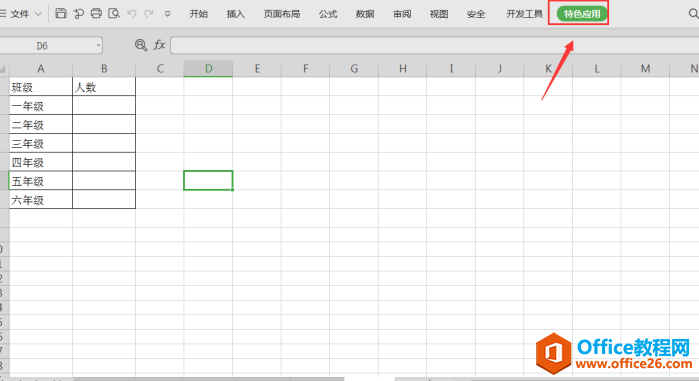
然后,单击【特色应用】项下的【在线协作】功能;
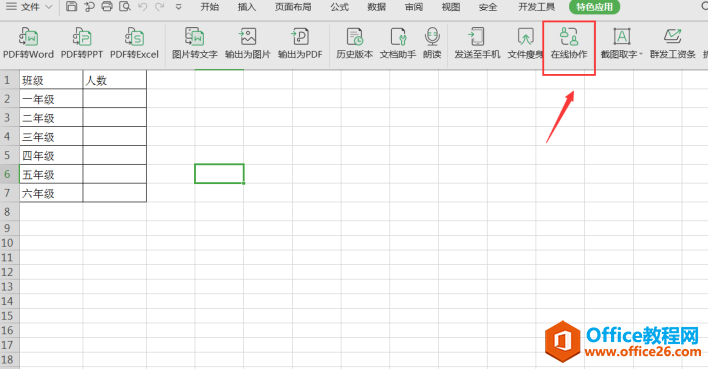
这时,会弹出一个上传文档的窗口,我们需等待文件上传成功后进行下一步操作;
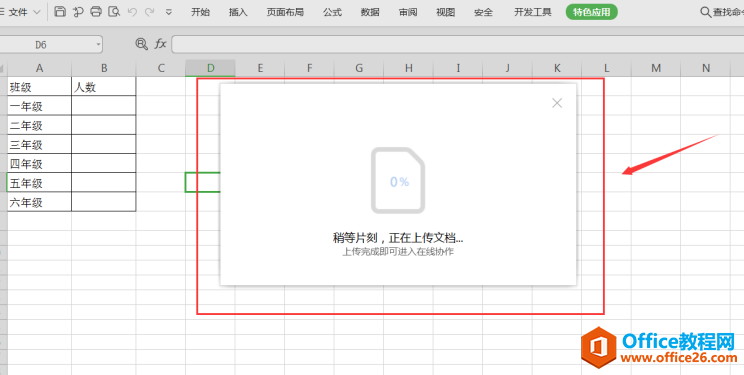
文档上传成功后,单击右上角的【协作】选项,
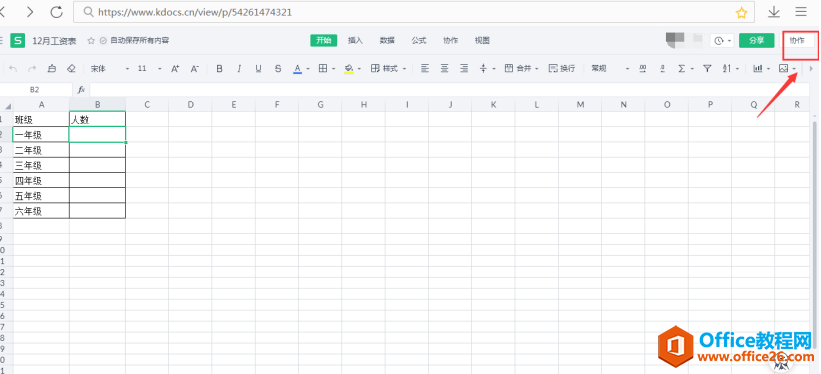
在弹出的协作界面,我们可以根据自己的需要,通过邀请或者复制链接这两种方式分享同一个文档,这样所有人都可以编辑同一个文档了,最后,单击右下方【完成】即可:
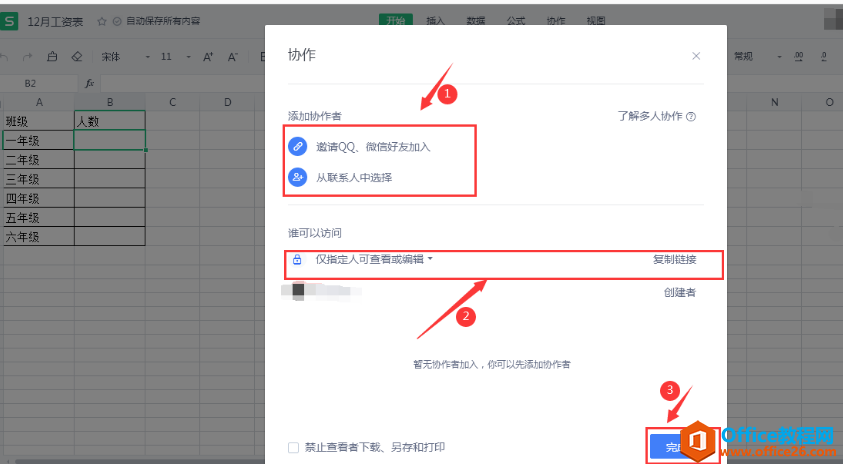
那么,在Excel表格技巧中,为了让大家能够在用一个文档进行共同编辑,我们设置在线协作编辑的操作方法是不是非常简单呢,你学会了吗?
标签: Excel多人协同编辑
相关文章





